Como criar um arquivo usando o terminal no Linux
-
Criar um arquivo com o comando
touch - Criar um arquivo com o operador de redirecionamento
-
Criar um arquivo com o comando
cat -
Criar um arquivo com o comando
echo -
Cria um arquivo com
Heredoc -
Criar arquivos grandes com o comando
dd -
Criar arquivos grandes com o comando
fallocate
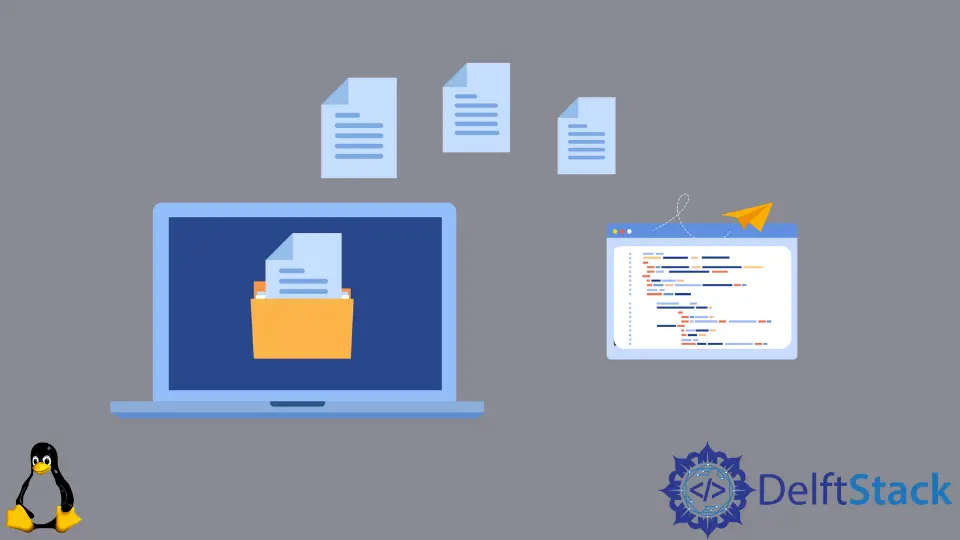
Podemos criar arquivos com os comandos touch, echo, cat, dd e fallocate utilizando o Terminal Linux. Da mesma forma, também podemos criar arquivos a partir do terminal utilizando o Operador de Redirecionamento e o Heredoc.
Criar um arquivo com o comando touch
O comando touch é o comando padrão UNIX/Linux para criar, alterar e modificar os carimbos temporais de um arquivo. Ele só pode criar arquivos vazios. Se o arquivo já existir, o comando irá alterar os carimbos de data e hora do arquivo.
Para criar um novo arquivo utilizando o comando touch, basta utilizar o comando touch seguido do nome do arquivo a ser criado.
touch main.py
Ele simplesmente criará um arquivo vazio main.py no diretório de trabalho atual.
Para criar vários arquivos, utilize o comando touch seguido do nome do arquivo a ser criado separado por espaço.
touch main.py abc.py xyz.txt
Ele criará três arquivos vazios - main.py, abc.py, e xyz.txt no diretório de trabalho atual. Se algum dos arquivos já existir, ele apenas atualizará o carimbo de data/hora do arquivo.
Criar um arquivo com o operador de redirecionamento
Também podemos criar novos arquivos usando o operador de redirecionamento. A operação de redirecionamento nos permite salvar a saída de um comando para um arquivo. O operador > sobregravará o arquivo existente com a saída enquanto >> anexará a saída ao arquivo.
Para criar um arquivo vazio, especifique o nome do arquivo a ser criado após o operador de redirecionamento.
> abc.txt
Ele criará um arquivo vazio com o nome abc.txt no diretório de trabalho atual.
Criar um arquivo com o comando cat
O comando cat utilizado principalmente para criar e concatenar arquivos também pode criar novos arquivos. Podemos também adicionar conteúdo aos arquivos enquanto criamos os arquivos com o comando cat.
Para criar arquivos com o comando cat, utilize cat seguido pelo operador de redirecionamento > e, em seguida, o nome do arquivo. Em seguida, pressione Enter e adicione o conteúdo ao arquivo. Após adicionar o conteúdo, utilize CTRL+D para salvar o arquivo.
cat > main.py
Ele cria o arquivo main.py, e podemos adicionar conteúdo aos arquivos após criá-lo e então salvar com CTRL+D.
Criar um arquivo com o comando echo
O comando echo é utilizado para imprimir o texto passado como argumento para o comando.
Os argumentos passados para o comando echo são salvos como conteúdo do arquivo recém criado utilizando o operador de redirecionamento >.
echo "print('Hello World!!')" > main.py
Ele cria o arquivo main.py no diretório de trabalho atual com o conteúdo print('Hello World!!').
Para criar um arquivo vazio utilizando o comando echo, utilize o operador de redirecionamento > com echo e então especifique o nome do arquivo a ser criado.
echo>main.py
Ele cria um arquivo vazio main.py no diretório de trabalho atual.
Cria um arquivo com Heredoc
Heredoc é uma classe especial de redirecionamento que nos permite adicionar múltiplas linhas de conteúdo no arquivo.
<< eof > test.txt
Line-1
Line-2
eof
Ele irá criar um novo arquivo test.txt no diretório de trabalho atual.
Criar arquivos grandes com o comando dd
O objetivo principal do comando dd é converter e copiar arquivos.
Para criar arquivos com o comando dd, utilize o comando no terminal.
dd if=/dev/zero of=large.test seek=3G
Ele cria um arquivo large.test com o tamanho de 3GB.
Criar arquivos grandes com o comando fallocate
O objetivo principal do comando dd é alocar espaço real em disco para arquivos.
Para criar arquivos com o comando fallocate, utilize o comando no terminal.
fallocate -l 3G large.test
Ele cria um arquivo large.test com o tamanho de 3GB.
Suraj Joshi is a backend software engineer at Matrice.ai.
LinkedIn